前言
AVF是一种高级矢量格式的缩写, 是用于存储和传输矢量数据的文件格式, 常被应用于GIS软件和系统中。AVF 格式的使用需要特定的软件支持,不同软件之间可能存在兼容性问题,因此在数据交换和共享时需要注意格式的适用性和兼容性。本文介绍AVF数据对接SuperMap平台产品iDesktop的一种方式。 本文使用 测试 AVF数据为点要素, 并且包含部分属性信息。其最终目的为可视化地形数据。
目录
一、AVF数据前期处理
1.1AVF格式转换
使用VScode或其他大文本处理器, 整理数据格式,通过更改文件后缀为【txt】或者【xlsx】,注意excel等软件存在记录集限制,当数据量大的情况下推荐使用大文本处理器进行处理,避免数据受限。
测试数据详见资源链接:
https://download.csdn.net/download/EliseJ/88577065
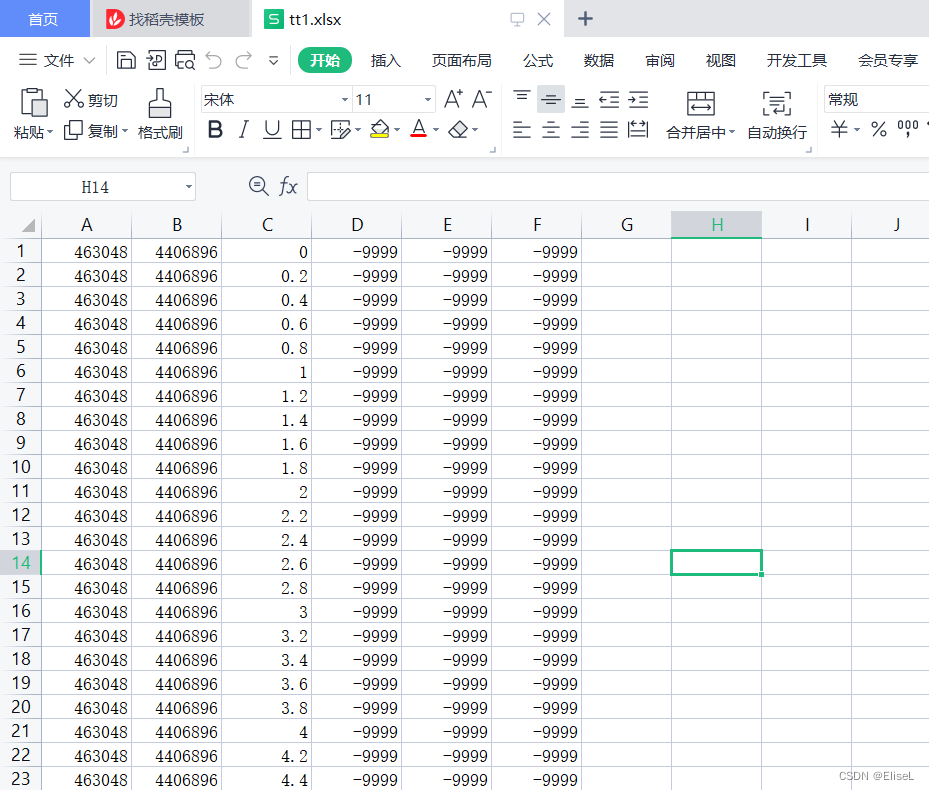
1.2.iDesktop中【右键数据源】-【导入数据集】-按参导入为【三维点】空间数据。
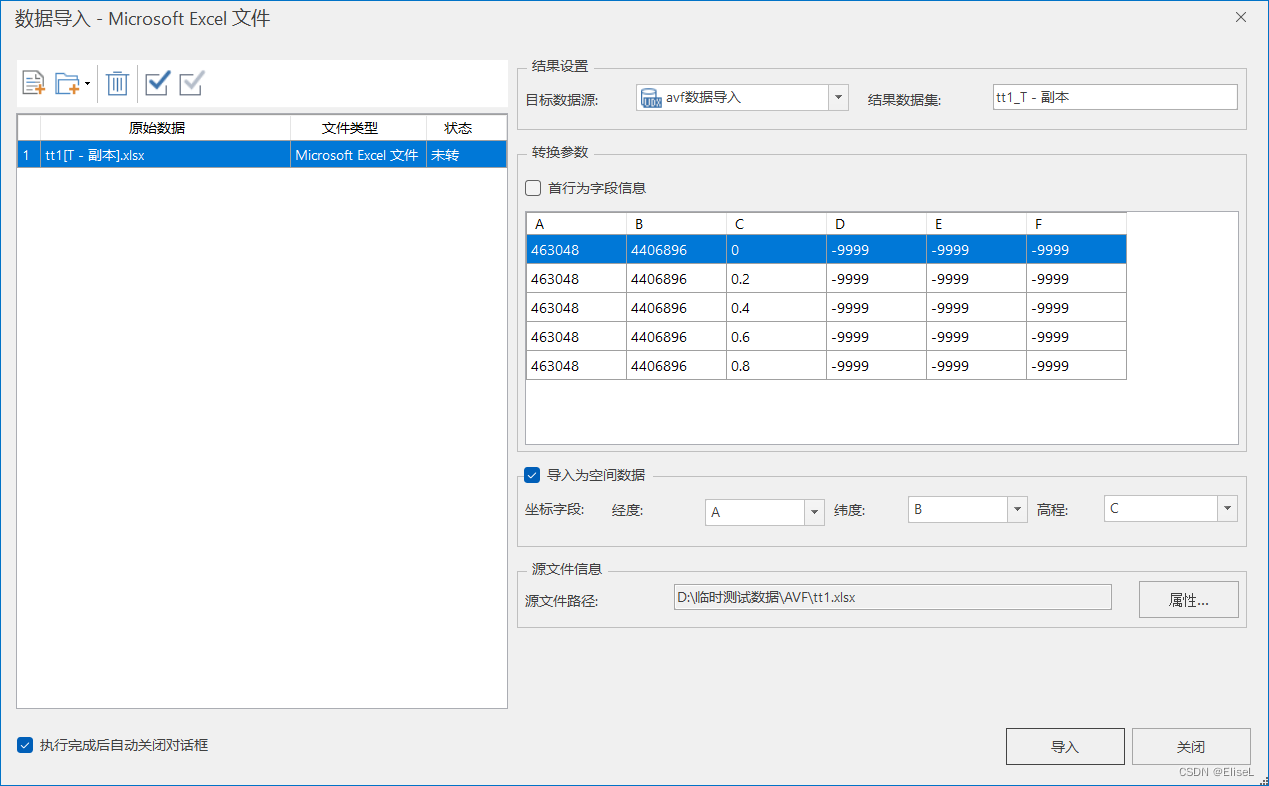
二、AVF可视化方法
AVF有两种方式可以对接超图平台。可根据实际项目需求进行选择。
一种是构建地质体, 其构建后结果为模型数据集,其浏览效果更好, 每层地质为一个对象,可以进行点选,单构建地质体并不保留原始点数据的属性信息,例如点属性字段亚图层编号等无法保留,并且地质体构建原理需要讲没有钻孔地方的数据补出来,因此存在一定误差。
另一种为构建体元栅格,体元栅格体数据属于光栅数据,光栅数据采用网格形式组织并使用二维栅格的像素值来记录数据,每个栅格(cell)代表一个像素要素,栅格值可以描述各种数据信息。体元栅格体数据集中每一个栅格存储的是三维体数据以切片采样方式的值。体元栅格可视化效果更好,数据是什么显示的就是什么样子, 不存在误差, 类似钻孔数据一样是准确的。 但缺点是无法点选对象, 无属性值信息存储。
2.1构建地质体方法
2.1.1按地层拆分
根据属性字段拆分地质层,X桌面【数据处理】-【拆分】功能.将三维点按地层拆分。


2.1.2构建地质体
【三维数据】-【地质体】-【构建地质体】图层顺序按从高到低排列构建。


*缺点构建地质体后不保留属性字段。
2.2构建体元栅格方法
2.2.2点-体元栅格
【三维数据】-【体元栅格】-【点-体元栅格】,参数可以进行调整,体元栅格颜色可以在【图层属性】-【体元栅格】-【颜色表】中进行调整。


2.2.3构建体元栅格参数介绍
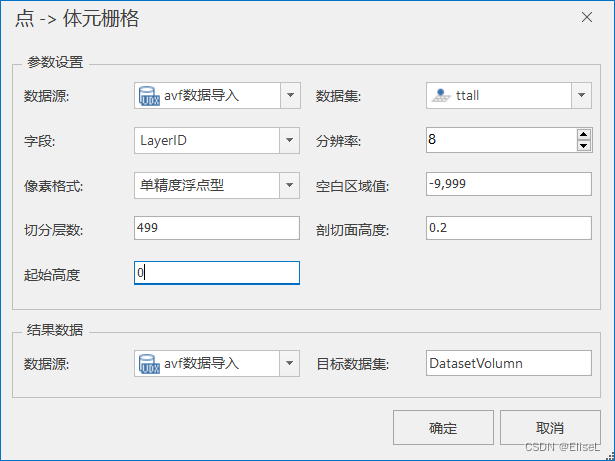
*分辨率,可以根据点与点之间的距离进行计算,将点数据添加到地图中,然后进行量算,计算得分辨率,如下图所示:

2.2.4构建体元栅格参数含义
如下所示:
- 分辨率:点与临近点之间的距离(最小距离)
- 剖切面高度:两点之间的z方向上的最短距离(可以从属性字段中查看)
- 起始高度:最低点的Z值
- 切分层数:(最高点Z值-最低点Z值)/剖切面高度+1
三、两种方法效果对比图
地质体展示

